Utilice la función Copiar y pegar para la dirección de correo electrónico y la contraseña al configurar la aplicación de correo electrónico; cualquier error tipográfico o espacio en blanco provocará errores de configuración.
Utilice los datos que figuran en el «correo electrónico de bienvenida» que se le ha enviado.
¿Saltar los detalles y ver un vídeo rápido?
Añadir tu cuenta de correo electrónico a Outlook es muy fácil, sólo tienes que seguir estos pasos:
En Outlook, vaya a Archivo y haga clic en«Añadir cuenta«:
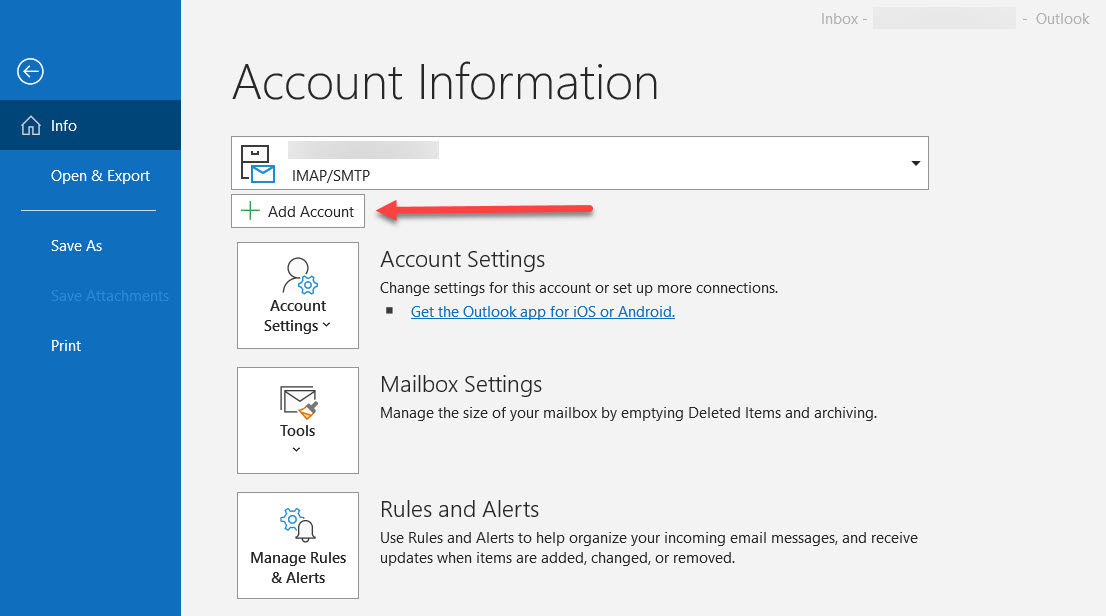
Introduce tu dirección de correo electrónico según el mensaje de bienvenida que recibiste y selecciona «Permitirme configurar mi cuenta manualmente» y haz clic en«Conectar«:
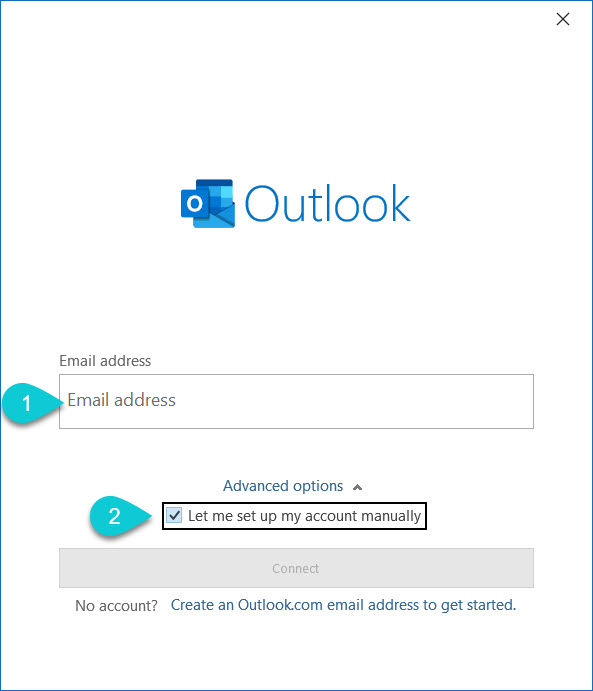
Seleccione IMAP:
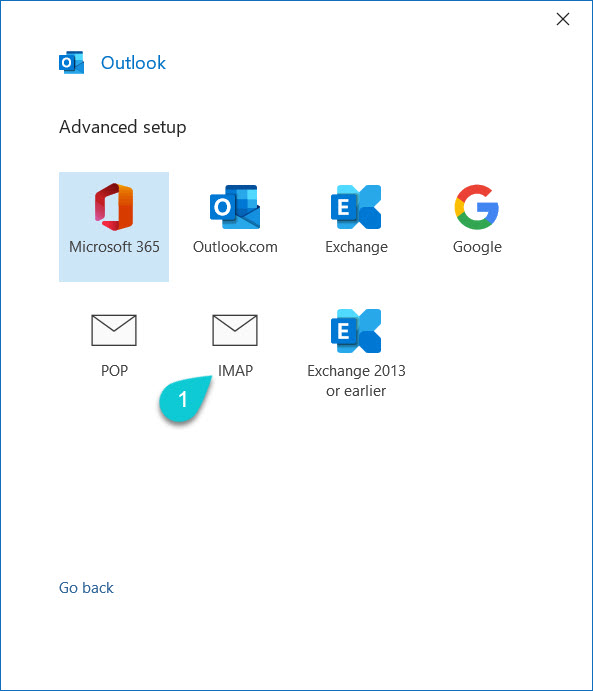
Por último, copia y pega la contraseña proporcionada en el correo electrónico de bienvenida y haz clic en Conectar:
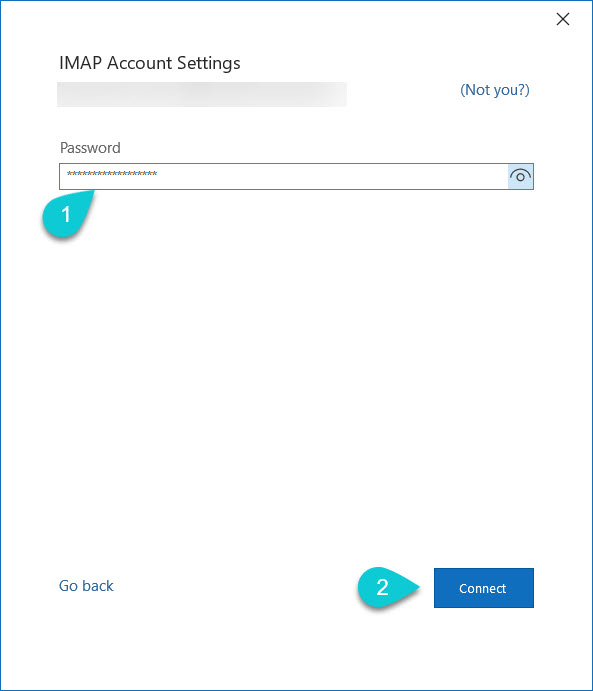
Haz clic en Hecho y listo.
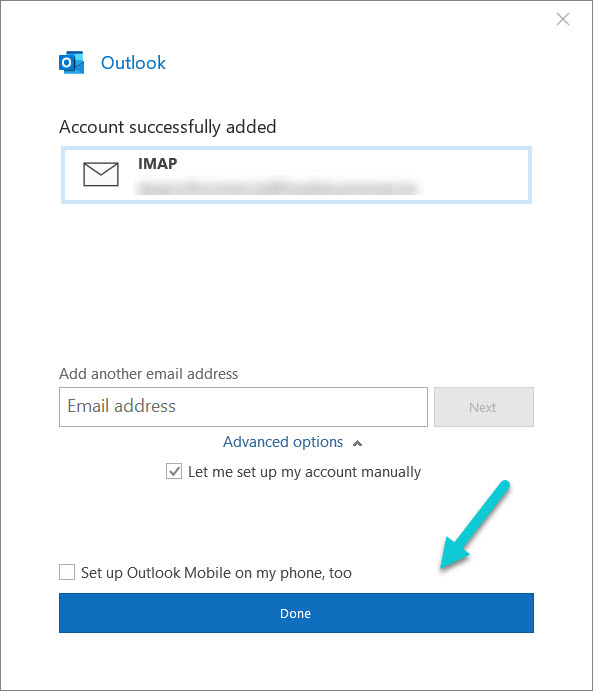
Otros pasos posibles.
Es posible que su aplicación de correo electrónico necesite más información para configurar la cuenta. Puede ser información de«Correo entrante«.
En este caso, introduzca secure.emailsrvr. com en Servidor y 993 en Puerto:
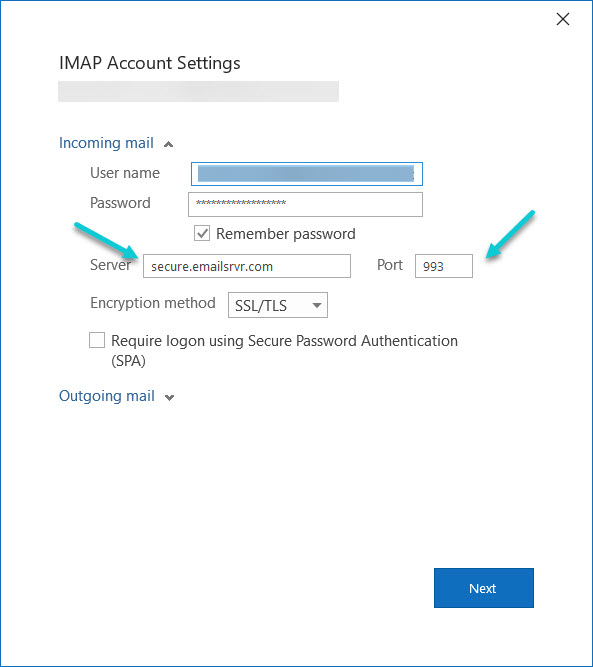
En la sección«Correo saliente» introduzca también secure.emailsrvr.com en Servidor, y 465 en Puerto. Haga clic en Siguiente y habrá terminado.
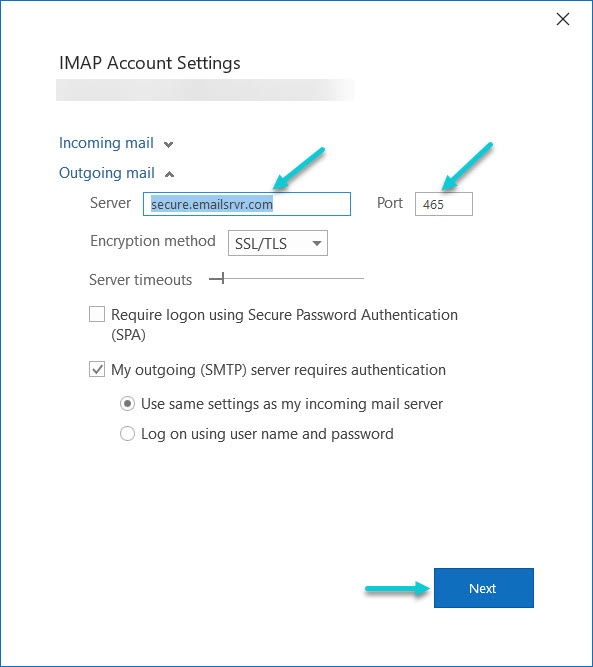
Abre un ticket de soporte si tienes algún problema con este tutorial. Ten en cuenta que no podemos acceder a tu dispositivo para configurar el correo electrónico. Si tiene dificultades para acceder a su correo electrónico a través de una aplicación de correo electrónico, utilice el enlace «Acceda a su correo electrónico a través de webmail» que encontrará en el correo electrónico de bienvenida.
